این wikiHow به شما آموزش می دهد که چگونه یک نسخه کاملاً ساخته شده از جنگ ستارگان را با استفاده از نویسه های ASCII (توسط کاربران رایانه که به نظر می رسد زمان زیادی آزاد دارند) از طریق پنجره Command Prompt در Windows یا ترمینال در Mac مشاهده کنید.
گام
روش 1 از 2: برای ویندوز
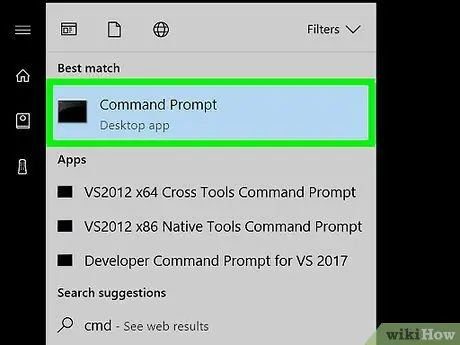
مرحله 1. برنامه Command Prompt را باز کنید
می توانید Command Prompt را با فشردن Win+R و تایپ cmd باز کنید. کاربران ویندوز 8 یا 10 همچنین می توانند از کلید ترکیبی Win+X استفاده کنند و از منوی ظاهر شده Command Prompt را انتخاب کنند.
برای تماشای نسخه ASCII جنگ ستارگان ، رایانه شما باید به اینترنت متصل باشد
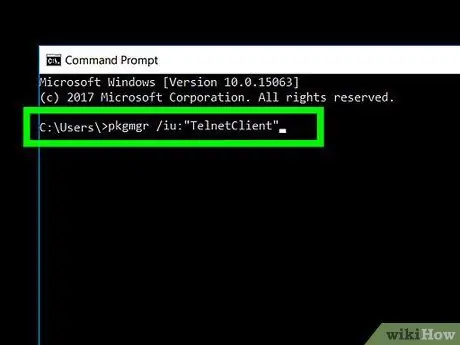
مرحله 2. Telnet را نصب کنید
آخرین نسخه های ویندوز دیگر Telnet را شامل نمی شود ، کلاینتی که باید به فایل های فیلم ASCII Star Wars وصل شود. این نسخه از ویندوز شامل ویندوز ویستا ، 7 و 8 است. تا زمانی که با یک حساب سرپرست به رایانه خود وارد شده اید ، می توانید از Command Prompt برای راه اندازی Telnet استفاده کنید.
- pkgmgr /iu را تایپ کنید: "TelnetClient" و Enter را فشار دهید.
- در ویندوز 10 ، به " صفحه کنترل "، کلیک " برنامه ها ، و "را انتخاب کنید ویژگی های ویندوز را روشن یا خاموش کنید " پس از آن ، گزینه "را علامت بزنید کلاینت Telnet "، کلیک " خوب ”، و منتظر بمانید تا مراحل نصب کامل شود.
- در صورت درخواست ، گذرواژه سرپرست را وارد کنید یا درصورت دسترسی به حساب سرپرست ، انتخاب خود را برای ادامه روند تأیید کنید.
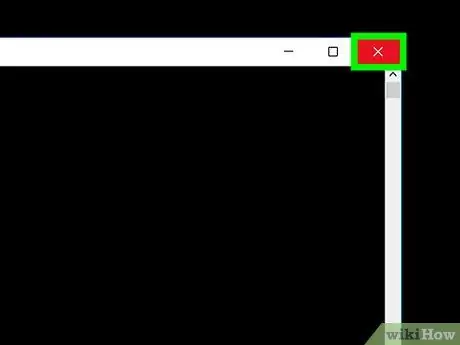
مرحله 3. پنجره Command Prompt را ببندید
برای بستن آن ، خروج را تایپ کنید یا دکمه بستن را کلیک کنید ( ایکس ”) در گوشه پنجره برنامه.
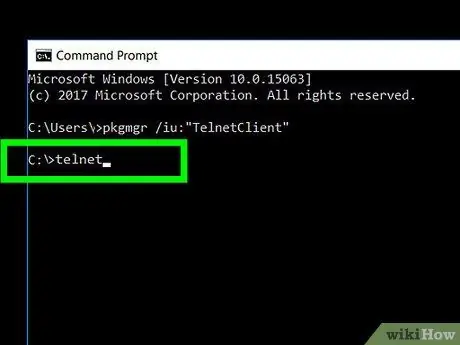
مرحله 4. telnet را تایپ کرده و کلید Enter را فشار دهید
پس از آن ، رابط Telnet نمایش داده می شود.
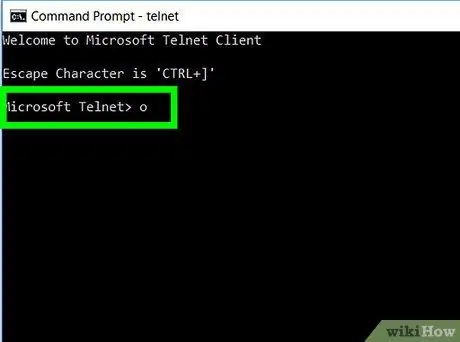
مرحله 5. o را تایپ کرده و کلید Enter را فشار دهید
این دستور برای باز کردن اتصال Telnet عمل می کند. خط فرمان در برنامه به (به) تغییر می کند.
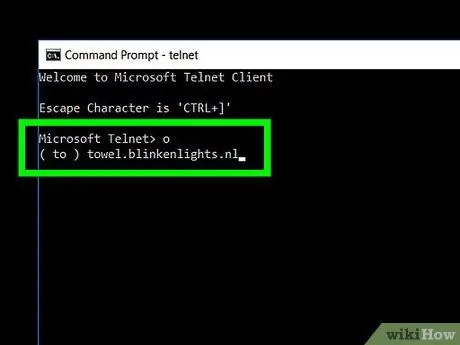
مرحله 6. towel.blinkenlights.nl را وارد کرده و کلید Enter را فشار دهید
پس از آن ، کامپیوتر به میزبان متصل می شود و فیلم پس از نمایش عنوان اولیه نمایش داده می شود.
روش 2 از 2: برای مک
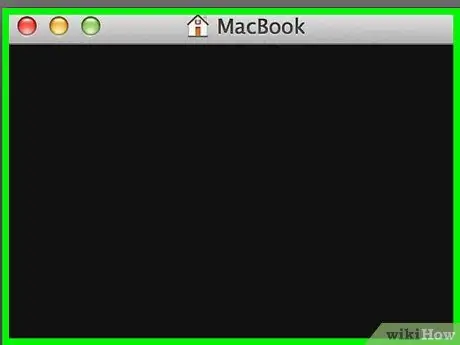
مرحله 1. برنامه Terminal را باز کنید
برای باز کردن آن ، روی نماد ذره بین در گوشه سمت راست بالای صفحه کلیک کنید ، ترمینال را تایپ کنید و روی گزینه پایانه ”هنگامی که در نتایج جستجو نمایش داده می شود.
ترمینال برنامه پیش فرض سیستم عامل مک است که معادل برنامه Command Prompt است
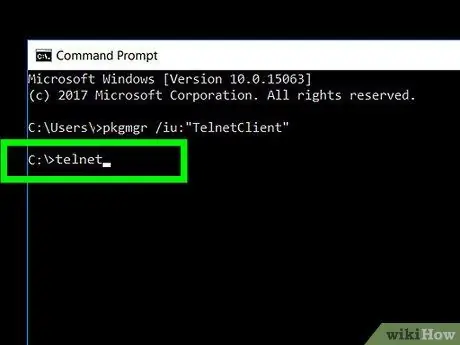
مرحله 2. telnet را تایپ کرده و کلید بازگشت را فشار دهید
پس از آن ، رابط Telnet نمایش داده می شود. برای اتصال به سروری که فایل های فیلم ASCII Star Wars را ارائه می دهد ، به این رابط نیاز خواهید داشت.
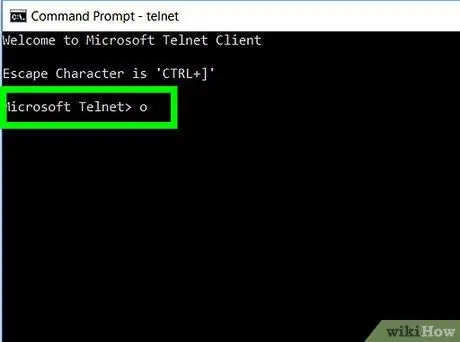
مرحله 3. o را تایپ کرده و کلید بازگشت را فشار دهید
این دستور برای باز کردن اتصال Telnet عمل می کند. پس از آن ، خط فرمان به (به) تغییر می کند.
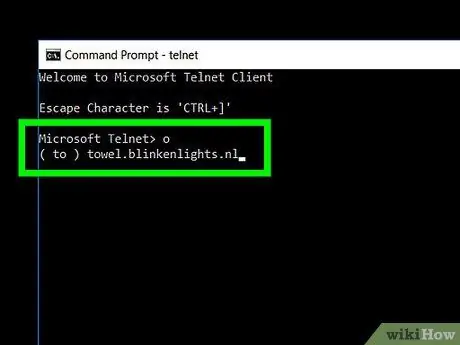
مرحله 4. towel.blinkenlights.nl را وارد کرده و کلید بازگشت را فشار دهید
کامپیوتر به میزبان متصل می شود و فیلم پس از نمایش عنوان اولیه نمایش داده می شود.







